您想显示阅读 WordPress 博客文章所需的估计时间吗?
估计的阅读时间鼓励用户通读到帖子的结尾,因为他们知道需要多少时间。它可以帮助让读者留在您的网站上并提高整体参与度。
在本文中,我们将向您展示如何轻松地将估计的帖子阅读时间添加到您的 WordPress 帖子中。
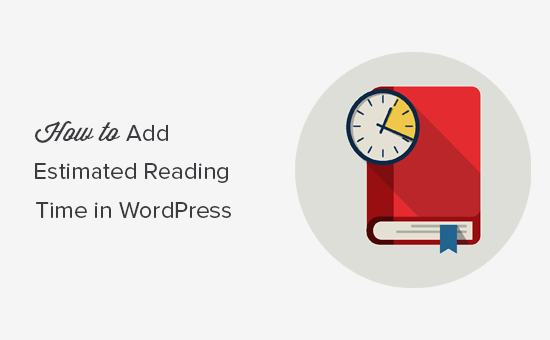
为什么要在 WordPress 帖子中添加预计的帖子阅读时间?
当您开始新博客时,您的主要重点是让更多访问者访问您的网站。
但是,您还需要增加每个用户在您的网站上花费的时间。当访问者在您的网站上停留的时间更长时,他们更有可能记住您的品牌、注册您的时事通讯、进行购买,并在未来再次访问。
这就是为什么一些流行的网站会在顶部显示一个进度条,当用户向下滚动帖子时会显示一个阅读进度条。
实现类似效果的另一种方法是在纯文本中添加估计的阅读时间。这鼓励用户告诉他们阅读这篇文章只需要几分钟的时间。
话虽如此,让我们看看如何在您的 WordPress 博客文章中轻松显示阅读时间。
在 WordPress 中添加预计的帖子阅读时间
添加预计阅读后时间的最简单方法是使用Read Meter插件。这是一个免费的 WordPress 插件,可帮助您在网站上显示阅读时间和进度条。
首先,您需要安装并激活 Read Meter 插件。有关更多详细信息,请参阅我们关于如何安装 WordPress 插件的分步指南。
激活后,您需要从 WordPress 管理面板访问设置»读取仪表页面以配置插件设置。
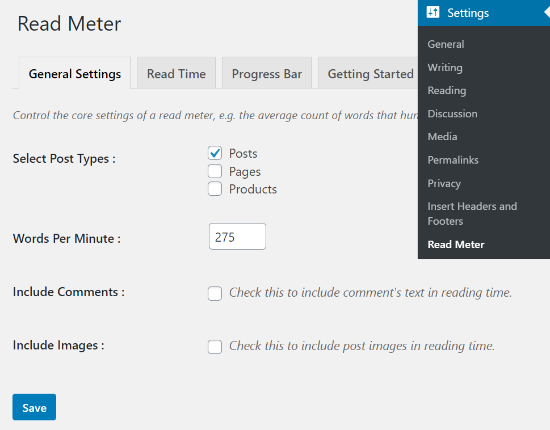
在“常规设置”选项卡下,您可以选择帖子类型以显示阅读时间。例如,如果您有在线商店,该插件可让您在博客文章、页面和产品上显示阅读时间。
您还可以调整阅读速度。默认情况下,插件通过估计每分钟 275 字的阅读速度来计算阅读时间。
在估算阅读博客文章所需的时间时, 还可以选择包含评论和图像。
接下来,您可以前往“阅读时间”选项卡以自定义将出现的确切文本。
在顶部,该插件允许您选择是否在博客文章、主页和存档页面上显示阅读时间。
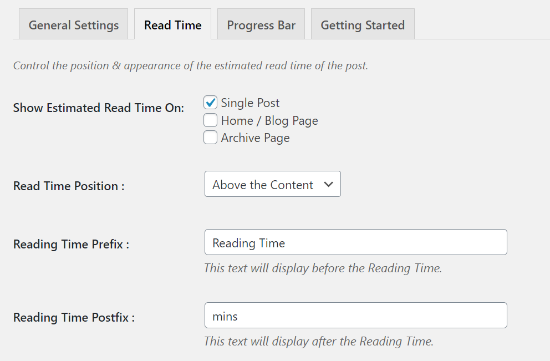
除此之外,您还可以更改阅读时间的位置、编辑文本、更改字体、大小、边距、背景颜色、文本颜色等等。
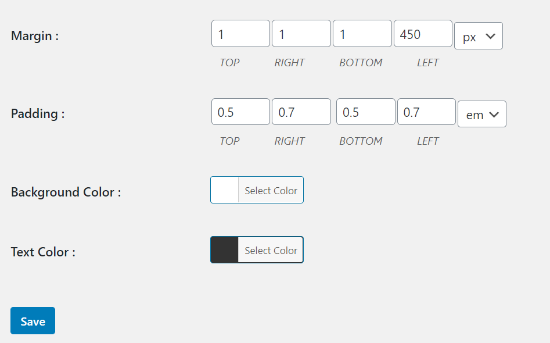
进行更改后,请不要忘记单击“保存”按钮。
之后,您可以转到“进度条”选项卡并编辑设置。有一些选项可以选择栏的位置或从您的 WordPress 网站完全禁用它。
您还可以更改其样式、背景色、原色和条形粗细。编辑进度条设置后,继续并单击“保存”按钮。
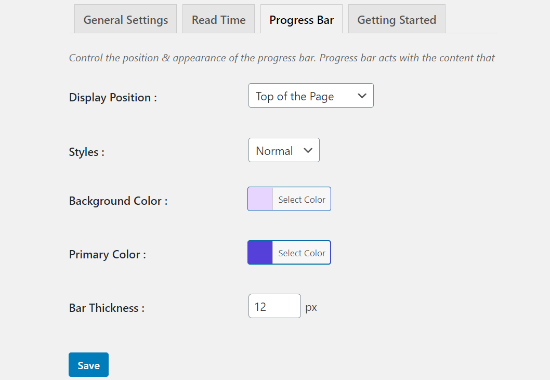
您现在可以访问您的网站以查看阅读时间和进度条。
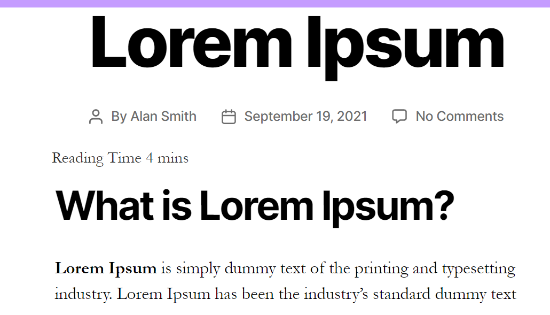
我们希望本文能帮助您了解如何在您的 WordPress 帖子中显示预计的帖子阅读时间。您可能还想查看我们的网站必备 WordPress 插件列表。